Como limitar a velocidade de transferência permitida do OneDrive

O Microsoft OneDrive é uma oferta de armazenamento em nuvem bastante sólida e está profundamente integrado ao Windows. Não só faz um bom trabalho de sincronização de pastas, mas também permite que você remova arquivos no seu PC remotamente. O OneDrive pode ser um pouco de largura de banda de rede, mas com a Atualização de aniversário do Windows 10, agora você pode definir limites de velocidade de transferência.
Primeiro, acesse as configurações do OneDrive clicando com o botão direito do mouse no ícone do OneDrive na área de notificação e clicando em “Configurações”.
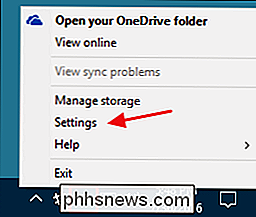
Na janela Microsoft OneDrive, clique na guia “Rede”.
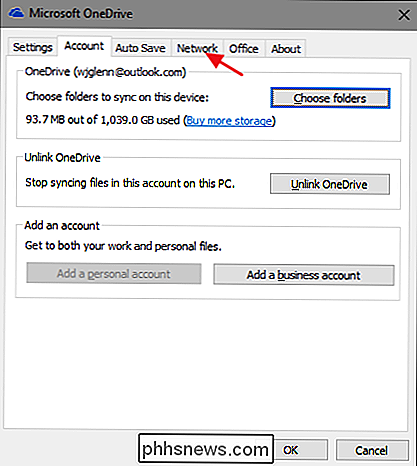
Na guia Rede, você pode definir limites separadamente para a taxa de upload e download do OneDrive. Basta clicar na opção “Limitar para” para a taxa que você deseja definir e, em seguida, digite a taxa (em KB / s) para a qual você deseja limitar a velocidade de transferência do OneDrive.
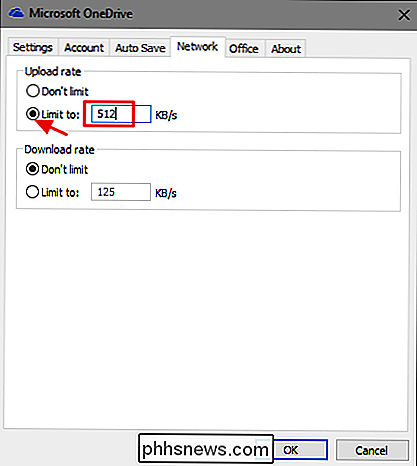
O que você definir a taxa depende inteiramente da sua rede tipo e velocidade e quanto você deseja que o OneDrive possa usar. Se não tiver certeza da velocidade da sua rede, você sempre poderá usar uma ferramenta como o Speedtest para encontrá-la. Em geral, a maioria das pessoas tem um upload menor do que a velocidade de download, e esse pode ser o limite mais importante para você, já que o OneDrive é notoriamente ruim ao consumir o máximo de velocidade de upload possível. Mas você apenas terá que jogar com taxas diferentes um pouco para ver o que é certo para você.
Isso é tudo que existe para isso. A definição de limites na taxa de upload ou download é especialmente importante se você estiver em uma conexão com medidor ou se tiver um limite de largura de banda que está monitorando. Também pode ser útil definir limites temporariamente se você quiser apenas garantir que o OneDrive não atrapalhe as atividades de rede mais importantes.

Como recortar e editar fotos no Android
Os smartphones são uma tecnologia de difusão quase perfeita. Tire uma foto e alguns toques mais tarde, está na Internet. Antes de fazer isso, você pode levar alguns instantes para corrigir suas fotos com recorte, ajustes de cor e aprimoramentos. O Android tem um conjunto bastante decente de opções de edição, o que significa que você pode definir suas fotos se quiser para ter tempo para experimentar.

Faça uma paisagem de página no Word
Recentemente, eu estava escrevendo um documento do Word e me deparei com um problema interessante! Eu tinha cerca de 20 páginas no documento do Word, mas eu precisava que apenas uma delas estivesse na orientação Paisagem!Embora eu tenha usado o Word por mais de 10 anos, nunca me deparei com essa situação antes. Dep



